Kako dokazati besedilo v tujem jeziku v Wordu 2016

V interesu kozmopolitizma vam Word 2016 omogoča delo s tujimi jeziki. Naučite se, kako vnesti in urediti besedilo v tujem jeziku, ter preveriti črkovanje in slovnico.
Funkcija predogleda preloma strani v Excelu 2016 vam omogoča, da v trenutku odkrijete in odpravite težave s prelomom strani, na primer, ko želi program razdeliti informacije na različne strani, za katere veste, da morajo biti vedno na isti strani.
Ta slika prikazuje delovni list v predogledu preloma strani s primerom slabega navpičnega preloma strani, ki ga lahko odpravite tako, da prilagodite lokacijo preloma strani na strani 1 in 3. Glede na velikost strani, usmerjenost in nastavitve robov za to poročilo , Excel prelomi stran med stolpcema K in L. Ta prelom loči stolpec Plačano (L) od vseh ostalih na seznamu odjemalcev in dejansko postavi te informacije na lastno stran 3 in 4 (ni prikazano).

Predogled prelomov strani v poročilu s predogledom preloma strani.
Če želite preprečiti, da bi se podatki v stolpcu Plačano tiskali na lastne strani, morate prelom strani premakniti v stolpec na levi. V tem primeru sem premaknil prelom strani med stolpca G (s podatki o poštni številki) in H (ki vsebuje informacije o stanju računa), tako da ime in naslov ostaneta skupaj na strani 1 in strani 2, drugi podatki o stranki pa so natisnjeno skupaj na strani 3 in strani 4.
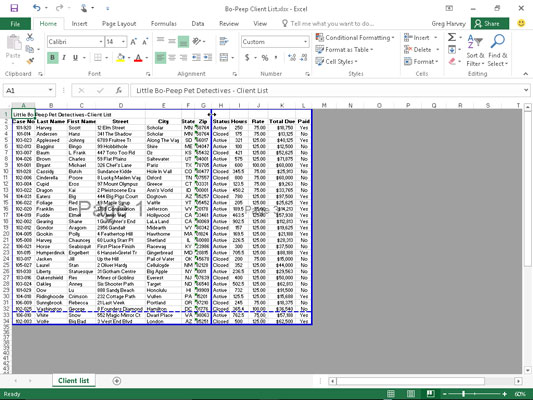
Stran 1 poročila po prilagoditvi prelomov strani v pogledu delovnega lista Predogled preloma strani.
Na tej sliki so prikazani navpični prelomi strani v pogledu delovnega lista Predogled preloma strani, kar lahko dosežete tako, da sledite tem korakom:
Kliknite gumb Predogled preloma strani (tretji v gruči levo od drsnika za povečavo) v vrstici stanja ali kliknite Pogled→ Predogled preloma strani na traku ali pritisnite Alt+WI.
To vas popelje v pogled delovnega lista Predogled preloma strani, ki prikazuje podatke vašega delovnega lista pri zmanjšani povečavi (60 odstotkov običajne na sliki), pri čemer so številke strani prikazane v veliki svetlobni vrsti in prelomi strani, prikazani s težkimi črtami med stolpci in vrsticami. delovnega lista.
Ko prvič izberete ta ukaz, Excel prikaže pogovorno okno Dobrodošli v predogledu preloma strani. Če želite preprečiti, da bi se to pogovorno okno znova pojavilo vsakič, ko uporabite predogled preloma strani, kliknite potrditveno polje Ne prikaži tega pogovornega okna znova, preden zaprete pogovorno okno z opozorilom Dobrodošli v predogledu preloma strani.
Kliknite V redu ali pritisnite Enter, da se znebite pogovornega okna Dobrodošli v predogledu preloma strani.
Postavite kazalec miške nekam na indikator preloma strani (ena od težkih črt, ki obkrožajo predstavitev strani), ki jih morate prilagoditi; ko se kazalec spremeni v dvosmerno puščico, povlecite indikator strani na želeni stolpec ali vrstico in spustite gumb miške.
V prikazanem primeru je bil indikator preloma strani povlečen med stranjo 1 in stran 3 na levo, tako da je med stolpcema G in H. Excel je na tej točki postavil prelom strani, ki združi vse podatke o imenu in naslovu na strani 1. in stran 2. Ta novi prelom strani povzroči, da se vsi drugi stolpci s podatki o odjemalcu natisnejo skupaj na strani 3 in 4.
Ko končate prilagajanje prelomov strani v predogledu preloma strani (in verjetno natisnete poročilo), kliknite gumb Normal (prvi v skupini levo od drsnika za povečavo) v vrstici stanja ali kliknite Pogled → Normalno na traku ali pritisnite Alt+WL, da vrnete delovni list v običajni pogled podatkov.
Svoje ročne prelome strani lahko vstavite tudi na položaj kazalca celice, tako da kliknete Vstavi prelom strani v spustnem meniju gumba Prelomi na zavihku Postavitev strani (Alt+PBI) in jih odstranite s klikom na Odstrani prelom strani v tem meniju (Alt +PBR). Če želite odstraniti vse ročne prelome strani, ki ste jih vstavili v poročilo, kliknite Ponastavi vse prelome strani v spustnem meniju gumba Prelomi (Alt+PBA).
V interesu kozmopolitizma vam Word 2016 omogoča delo s tujimi jeziki. Naučite se, kako vnesti in urediti besedilo v tujem jeziku, ter preveriti črkovanje in slovnico.
Učinkovito filtriranje in razvrščanje podatkov v vrtilni tabeli Excel 2019 za boljša poročila. Dosežite hitrejše analize z našimi namigi in triki!
Reševalec v Excelu je močno orodje za optimizacijo, ki lahko naleti na težave. Razumevanje sporočil o napakah reševalca vam lahko pomaga rešiti težave in optimizirati vaše matematične modele.
Odkrijte različne <strong>teme PowerPoint 2019</strong> in kako jih lahko uporabite za izboljšanje vaših predstavitev. Izberite najboljšo temo za vaše diapozitive.
Nekateri statistični ukrepi v Excelu so lahko zelo zmedeni, vendar so funkcije hi-kvadrat res praktične. Preberite vse opise funkcij hi-kvadrat za bolje razumevanje statističnih orodij.
V tem članku se naučite, kako dodati <strong>obrobo strani</strong> v Word 2013, vključno z različnimi slogi in tehnikami za izboljšanje videza vaših dokumentov.
Ni vam treba omejiti uporabe urejevalnika besedil na delo z enim samim dokumentom. Učinkovito delajte z več dokumenti v Wordu 2013.
Sodelovanje pri predstavitvi, ustvarjeni v PowerPointu 2013, je lahko tako preprosto kot dodajanje komentarjev. Odkrijte, kako učinkovito uporabljati komentarje za izboljšanje vaših predstavitev.
Ugotovite, kako prilagoditi nastavitve preverjanja črkovanja in slovnice v Wordu 2016, da izboljšate svoje jezikovne sposobnosti.
PowerPoint 2013 vam ponuja različne načine za izvedbo predstavitve, vključno s tiskanjem izročkov. Izročki so ključnega pomena za izboljšanje vaše predstavitve.




